Gỡ bỏ các ứng dụng tự khởi động cùng Windows 7
Vậy để khởi động hệ điều hành Win 7 nhanh hơn bạn cần gỡ bỏ các ứng dụng tự động khởi động cùng Win7. Làm thế nào để gỡ bỏ chúng bây giờ? Bài viết dưới đây friend.com.vn sẽ hướng dẫn các bạn cách gỡ các ứng dụng khởi động cùng hệ thống, cùng theo dõi nhé.

Trường hợp dùng Windows 10, bạn tham khảo cách tắt chương trình khởi đông cùng win 10 tại đây
Cách gỡ bỏ các ứng dụng tự khởi động cùng Win 7Bước 1: Nhấn Start, nhập vào ô Search programs and files dòng msconfig.
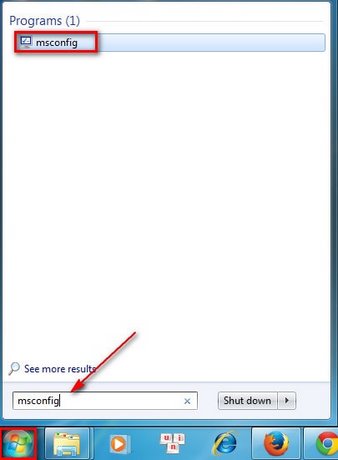
Bước 2: Click vào dòng msconfig. Một hộp thoại mới hiện ra.Trong hộp thoại System Configuration nhấp sang tab Sartup

Bước 3: Bỏ đánh dấu tùy chọn bên cạnh các ứng dụng không muốn khởi động cùng Win 7.Nhấn OK để lưu lại thiết lập.
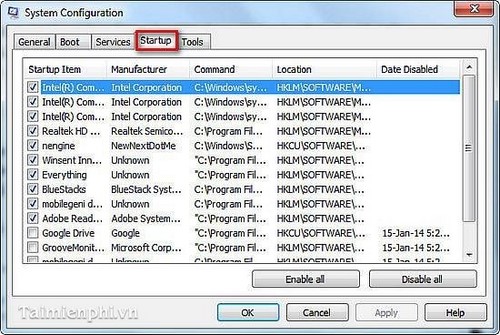
Xem thêm:
- Share CrocoBlock key trọn đời Download Crocoblock Free
- Cung cấp tài khoản nghe nhạc đỉnh cao Tidal Hifi – chất lượng âm thanh Master cho anh em mê nhạc.
- Repeat sóng Wifi – Thu sóng Wifi nguồn và phát lại
- 4 mẹo khắc phục sự cố khi không thể kết nối iCloud với máy chủ
- Khóa học nhảy online tại nhà cho trẻ 3-15 tuổi. – KidStars
- Service Tag Dell là gì? Cách check Service Tag laptop Dell chuẩn nhất | GIA TÍN Computer
- ♂️Bán Tài Khoản Hulu + Disney Premium giá cực rẻ
Bài viết cùng chủ đề:
-
Sửa lỗi không xem được video Youtube trên Chrome, Cốc Cốc, lỗi JavaScr
-
9 phần mềm ghép nhạc vào video trên máy tính miễn phí
-
Những câu nói đau lòng nhất trong tình yêu như dao cứa vào tim
-
Lệnh Đếm Đối Tượng Trong AutoCAD: Bcount AutoCAD – Đếm Block
-
Top 60 hình nền siêu xe Lamborghini đẹp nhìn là mê ngay
-
Fix: Steam Must be Running to Play this Game – Appuals.com
-
WWE là gì? WWE là đánh thật hay giả? Những điều cần biết về WWE
-
5 cách siêu dễ thêm phụ đề, caption vào video – QuanTriMang.com
-
(Check list từng bước) Kiếm tiền với bán áo thun Teespring cho người mới
-
Hướng Dẫn Cách Lắp Card Màn Hình Rời Cho Máy Tính Từ A – Z – 10NAMROG
-
Vì sao “thanh xuân như một tách trà” lại trở thành hot trend?
-
Thang Điểm trong Tiếng Anh là gì: Định Nghĩa, Ví Dụ Anh Việt
-
Máy rửa mặt Foreo Luna Mini 2 có tốt không? Giá bao nhiêu? Mua ở đâu?
-
Top 11 cách hack like facebook trên điện thoại Android, Iphone hiệu quả nhất » Compa Marketing
-
Hướng dẫn sử dụng sketchup, giáo trình, tài liệu tự học SketchUp
-
Mã GTA bất tử, bản vice city, 3, 4, 5
















